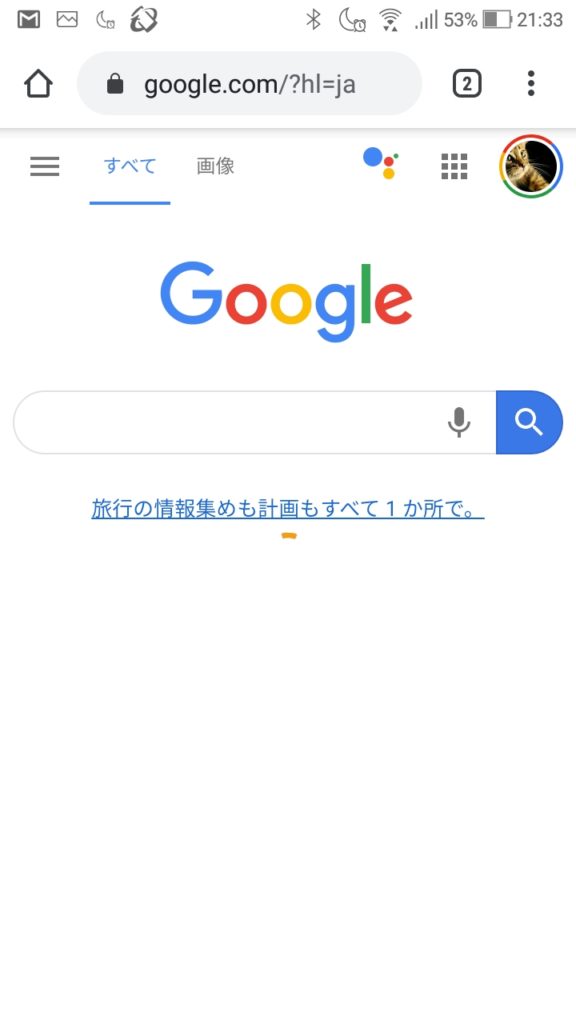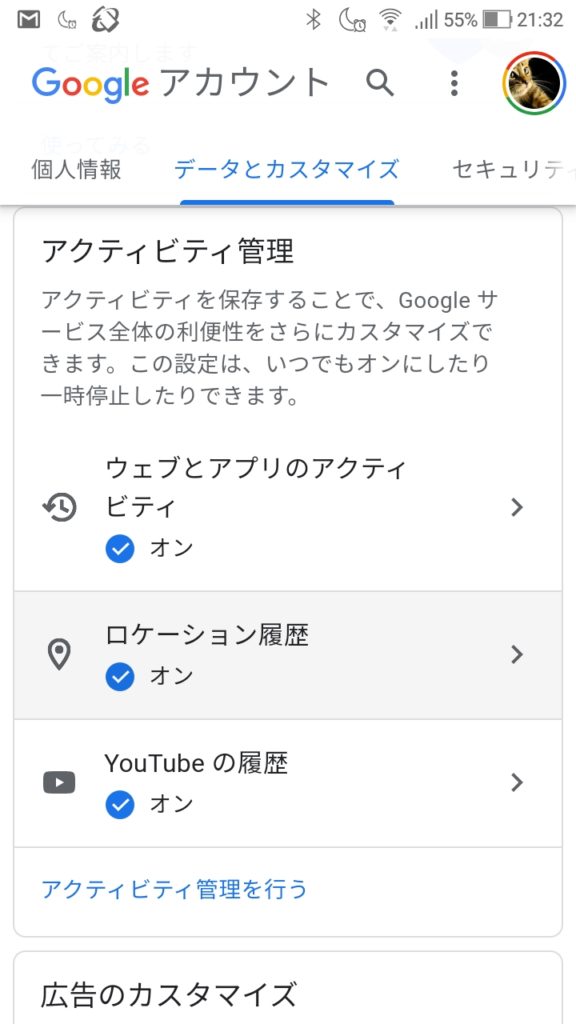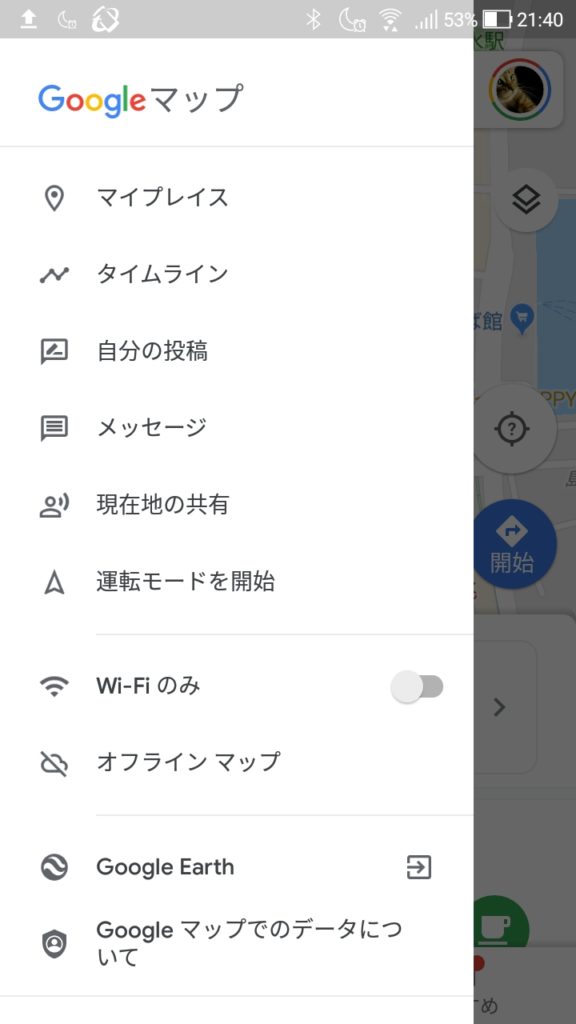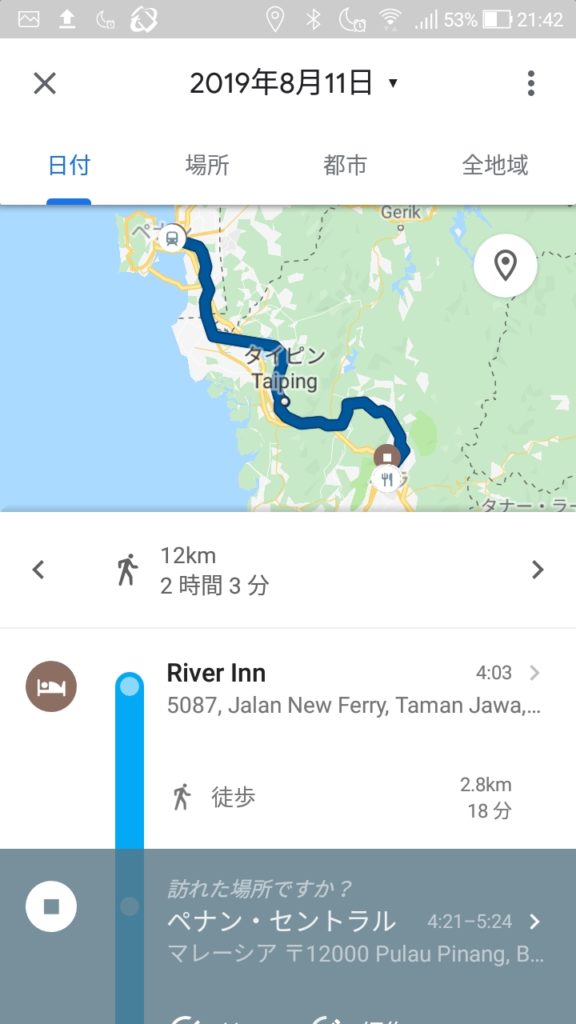当ブログでもたびたび登場しておりますが、Googleのアカウント機能の一つとして「タイムライン」という機能がありますので紹介します。
どんな機能?
タイムライン機能を使うと、次の地図のように、自分が
- いつ
- どこにいて
- どこへ移動したか
自動で記録を取ってくれます。
ピンが刺さっているところが、訪れた地名で、黒線が移動した軌跡です。
旅行を後で振り返ってみて、どこに行ったか思い出すのによく利用しています。
タイムラインを取る具体的な方法
使い方はいたって簡単で
- Googleアカウントの設定から「ロケーション履歴」を有効にして
- Googleアカウントを紐づけたスマホの位置情報機能をオンにして
- スマホの電池が切れないようにウロウロする
これだけです。
まずは、Googleのホームページにアクセスします。
Chromeの初期画面などではなく、アドレスバーにGoogleと打ち込んで、正規のGoogleホームページへアクセスしましょう。
自分のGoogleアカウントのアイコンが、右上に表示されていますので、そちらをタップしてください。
アカウントを選択すると、設定画面になりますので「データとカスタマイズ」タブをタップして、設定画面に入ります。
ここでロケーション履歴がオンになっていれば、自動で移動記録を取得してくれます。
通常はオンになっているはずですが、うまくいかない場合は、この設定を見直してみてください。
タイムラインの確認は、GoogleMapアプリから行います。
左上のハンバーガーメニューをタップすると、タイムラインが出てくるので、タップします。
移動日ごとに動線が表示されますので、いつどこを通ったかよくわかるでしょう。
タイムラインの使い方について
当ブログでは次の記事で利用しています。
いまいちどのような機能かわからない方は、参考にしてみてください。
自分で使ってみるのが一番かと思いますが。
書き手側にとっては、どこを通ったか思い出しながら文章を書けるというメリットもありますね。
関連記事:【中国】上海から紹興へとローカル列車で行ってきたお話【出発前】。中国は奥が深いのでちゃんと準備してから行きましょう。
関連記事:【韓国】何故か男4人でソウルマイナーグルメ旅行に行ってきた。
関連記事:【タイ】ドンムアン空港(バンコク)⇒パタヤ駅までローカル鉄道オンリーで行ってみた。
生成されたタイムラインを、ブログなどにアップする場合、もうひと手間必要となります。
関連記事:【図解】GoogleMapのタイムラインをブログに埋め込む方法。旅行記用にエクスポートとインポートの手順を記載します。